Teie iPhone'i ekraan vilgub pidevalt ja te ei tea, mida teha. Ekraan virvendab, muudab värvi või lülitub välja, kuid te pole kindel, miks. Selles artiklis Selgitan, miks teie iPhone'i ekraan vilgub, ja näitan teile, kuidas probleemi igaveseks lahendada .
miks kõned suunatakse otse kõneposti
Teie iPhone'i raske lähtestamine
Mõnikord vananeb iPhone'i tarkvara, mis võib ekraani vilkuma panna. Teie iPhone'i raske lähtestamine sunnib seda järsult välja ja sisse lülitama, mis võib mõnikord probleemi lahendada.
Olenevalt teie iPhone'ist on kõvaketta lähtestamiseks mitu erinevat viisi:
- iPhone 8 ja uuemad mudelid - Vajutage ja vabastage helitugevuse suurendamise nupp, seejärel vajutage ja vabastage helitugevuse vähendamise nupp, seejärel hoidke küljenuppu all, kuni ekraanile ilmub Apple'i logo.
- iPhone 7 ja 7 Plus : Hoidke samaaegselt toitenuppu ja helitugevuse vähendamise nuppu all, kuni ekraanil vilgub Apple'i logo.
- iPhone SE, 6s ja varasemad mudelid - Hoidke toitenuppu ja kodunuppu korraga all, kuni ekraanile ilmub Apple'i logo.
Nupud, mida hoiate käes, saate vabastada kohe, kui ilmub Apple'i logo. Kui teie iPhone'i ekraan pärast uuesti sisselülitamist jätkab vilkumist, jätkake järgmise sammuga!
Kas ekraan vilgub konkreetse rakenduse avamisel?
Kui teie iPhone'i ekraan vilgub ainult teatud rakenduse kasutamisel, on tõenäoliselt probleem selle rakendusega, mitte teie iPhone'iga. Esiteks soovitan rakenduse sulgeda, et näha, kas suudame väiksema tarkvaraprobleemi lahendada.
Rakenduse sulgemiseks oma iPhone'is peate avama rakenduse valija. IPhone 8-s ja varasemates versioonides topelt vajutage nuppu Kodu. IPhone X-is ja uuemates pühkige alt üles ekraani keskosa suunas. Nüüd, kui olete rakenduste käivitaja avanud, sulgege rakendus, libistades selle ekraani ülaosast üles ja alla.
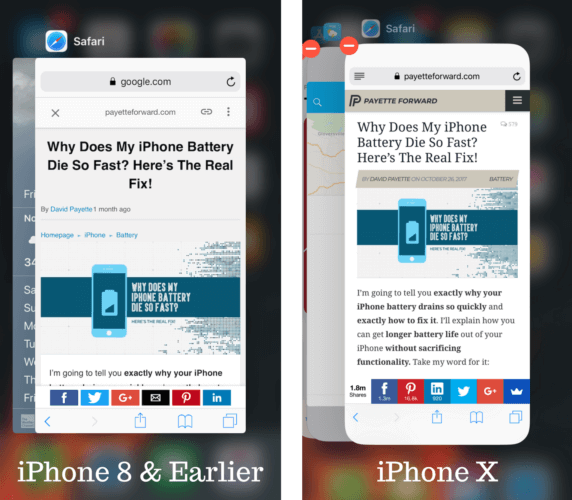
Kui teie iPhone'i ekraan rakenduse avamisel endiselt vilgub, peate võib-olla selle eemaldama ja uuesti installima või leidma alternatiivi. IPhone'i rakenduse kustutamiseks vajutage ja hoidke selle ikooni kergelt oma iPhone'i avaekraanil. Seejärel puudutage väikest X-i, mis ilmub. Kinnitage oma otsus puudutades Lahti saama !
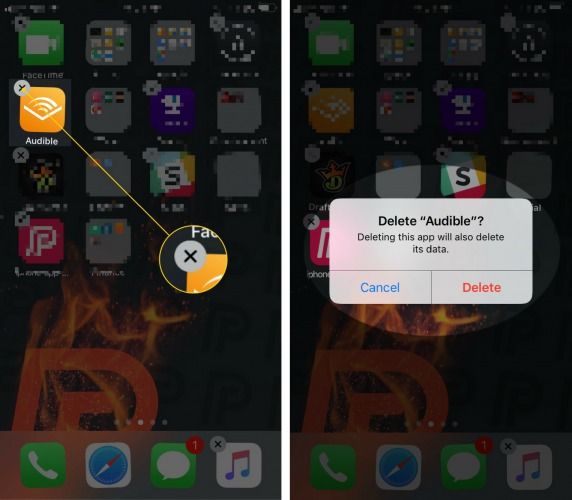
Keela automaatne heledus
Paljudel iPhone'i kasutajatel on õnnestunud oma iPhone'i värelevat ekraani parandada, lülitades automaatse heleduse välja. Automaatse heleduse väljalülitamiseks avage Seaded ja toksake Juurdepääsetavus> Ekraan ja teksti suurus . Lõpuks lülitage automaatse heleduse kõrval olev lüliti välja.
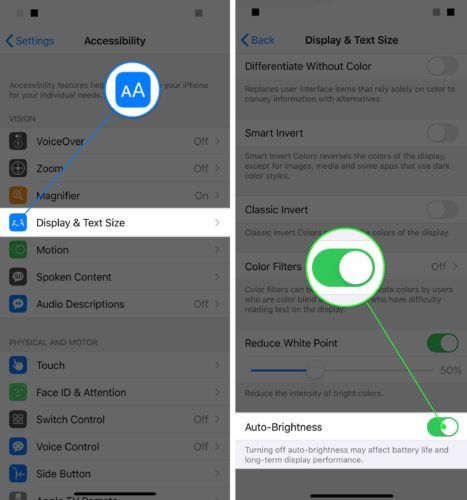
Teie iPhone'i DFU taastamine
Me ei saa ikkagi välistada tarkvaraprobleeme, eriti kui teie iPhone'i ekraan jätkab vilkumist. Sügavama tarkvaraprobleemi lahendamiseks pange oma iPhone DFU režiimi ja taastage see.
DFU taastamine kustutab ja laadib uuesti kogu koodi, mis teie iPhone'i kontrollib. Enne iPhone'i DFU režiimi viimist soovitame varukoopia salvestamine teie iPhone'is olevast teabest.
Kui olete oma andmed varundanud, vaadake meie teist artiklit kuidas oma iPhone DFU režiimi panna .
Ekraani parandamise võimalused
Tõenäoliselt peate oma iPhone'i parandama, kui ekraan pärast DFU-režiimi viimist jätkab vilkumist. Sisemine pistik võib olla lahti läinud või kahjustunud.
rakenduste poe allalaadimine ipadile
Selliste väikeste ja keerukate iPhone'i sisemiste osade puhul soovitame oma iPhone viia eksperdi juurde, kes suudab probleemi lahendada. Kui teil on AppleCare + kaitseplaan, ajastage kohtumine lähima Apple'i poe tehnikutega.
Soovitame ka Pulss , remondifirma, mis saadab soovi korral tehniku otse teie valitud kohta. Tehnik saab seal olla juba tunni ajaga ja remondile kehtib eluaegne garantii!
Värelev ekraan - parandatud!
Teie iPhone'i ekraan ei vilgu enam! Kui teate kedagi, kellel on värelev iPhone'i ekraan, jagage seda artiklit kindlasti temaga. Jätke kõik muud iPhone'i kohta tekkivad küsimused allpool kommentaaride jaotisesse!
Aitäh lugemise eest,
David L.